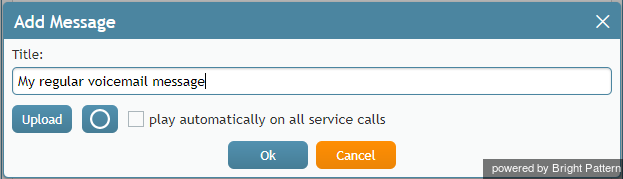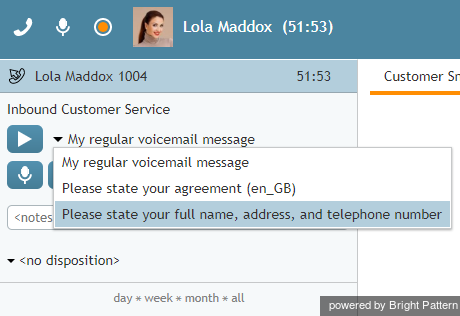Nutzen voraufgezeichneter Nachrichten
Je nach den Gepflogenheiten Ihres Contact Centers und den von Ihnen angebotenen Services kann es erforderlich sein, bei jedem Anruf dieselben Informationen zu wiederholen (z. B. eine Standardbegrüßung des Unternehmens oder einen Hinweis auf eine Richtlinie). Solche Standardnachrichten können aufgezeichnet werden und dem Kunden während des Anrufs vorgespielt werden.
Einige voraufgezeichnete Nachrichten können von Ihrem Systemadministrator in Bezug auf verschiedene Services Ihres Contact Centers vorkonfiguriert werden. In diesem Fall werden bei der Bearbeitung eines Anrufs, der mit einem bestimmten Service verbunden ist, die für diesen Service vorkonfigurierten Nachrichten zur Auswahl über das Kontakt-Infopanel bereitgestellt.
Erstellen von Nachrichten
Sie können Ihre persönlichen voraufgezeichneten Nachrichten definieren und mit Ihrer eigenen Sprache aufnehmen.
Um eine persönliche Nachricht zu erstellen, führen Sie die folgenden Schritte aus:
- Bereiten Sie den Text Ihrer Nachricht vor.
- Setzen Sie Ihr Headset auf.
- Klicken Sie auf Einstellungen
 . Beachten Sie, dass Ihr Foto anstelle des Zeichens für die Einstellungen verwendet wird, wenn Sie ein Foto aus Ihrem Anwenderprofil hochgeladen haben.
. Beachten Sie, dass Ihr Foto anstelle des Zeichens für die Einstellungen verwendet wird, wenn Sie ein Foto aus Ihrem Anwenderprofil hochgeladen haben. - Wählen Sie vorab aufgezeichnete Nachrichten.
- Klicken Sie in dem daraufhin angezeigten Dialogfenster auf den Knopf "+".
- Geben Sie in dem daraufhin angezeigten Fenster den Titel der Nachricht an (z. B. " Meine normale Voicemail-Nachricht")
- Klicken Sie auf die Schaltfläche Aufnahme starten
 . Sie hören einen einzelnen Klingelton, der den Beginn der Aufzeichnung anzeigt. Der Knopf zeigt nun die Stop-Kontrolle an
. Sie hören einen einzelnen Klingelton, der den Beginn der Aufzeichnung anzeigt. Der Knopf zeigt nun die Stop-Kontrolle an  .
. - Sprechen Sie Ihre Nachricht in das Mikrofon. Wenn Sie fertig sind, klicken Sie auf die Schaltfläche Stop der Aufnahme
.
- Überprüfen Sie Ihre aufgenommene Nachricht, indem Sie auf die Schaltfläche Datei ablaufen
 . Wenn Sie mit dem Klang der Nachricht nicht zufrieden sind, wiederholen Sie Schritt 6 und Schritt 7 dieses Vorgangs.
. Wenn Sie mit dem Klang der Nachricht nicht zufrieden sind, wiederholen Sie Schritt 6 und Schritt 7 dieses Vorgangs. - Klicken Sie zum Bestätigen auf Ok.
Standard-Grüße
Sie können eine Ihrer voraufgezeichneten Nachrichten als Standardbegrüßung festlegen, die Ihren Kunden automatisch vorgespielt wird, sobald Sie deren Anrufe entgegennehmen (z. B. Willkommen bei ... Mein Name ist ... Wie kann ich Ihnen heute helfen?). Sie sollten eine solche automatische Begrüßung nur dann verwenden, wenn Sie Ihre Kunden tatsächlich bei allen von Ihnen bearbeiteten Service-Anrufen auf die gleiche Weise begrüßen.
Um eine solche Begrüßung zu erstellen, gehen Sie folgendermaßen vor:
- Wählen Sie beim Überprüfen Ihrer Nachricht das Kontrollkästchen Automatisch bei allen Service-Anrufen ablaufen.
- Wenn Sie zur Bestätigung auf Ok klicken, wird die Nachricht in der Liste der Nachrichten als (standardmäßig) markiert angezeigt.
Überprüfen und Bearbeiten von Nachrichten
Sie können Ihre Nachrichten überprüfen, ihre Titel ändern und den Inhalt neu aufnehmen, wann immer Sie wollen.
Führen Sie die folgenden Schritte aus, um eine bereits aufgezeichnete Nachricht zu überprüfen und/oder zu bearbeiten:
- Navigieren Sie zu Einstellungen > Vorab aufgezeichnete Nachrichten
- Wählen Sie die Nachricht, die Sie bearbeiten möchten
- Klicken Sie auf die Schaltfläche Bearbeiten
 .
.
Hinweis: Anstatt Ihre persönlichen Nachrichten über die Anwendung Desktop des Agenten aufzuzeichnen, können Sie sie auch offline aufnehmen und als Audiodatei speichern. Der Prozess der Konfiguration Ihrer Ansagen ist derselbe, nur dass Sie anstelle der Aufnahmekontrollen auf den Knopf Hochladen klicken und die gewünschte Audiodatei auswählen.
Ablaufen von Nachrichten während eines Anrufs
Wenn auf der Ebene des Dienstes oder für Ihren persönlichen Nutzen voraufgezeichnete Nachrichten definiert sind, wird bei einem verbundenen Anruf eine Nachrichtenauswahl im Kontakt-Infobereich angezeigt.
Führen Sie die folgenden Schritte aus, um dem anderen Teilnehmer des Anrufs eine Nachricht abzulesen:
- Wählen Sie die gewünschte Nachricht aus dem Dropdown-Menü. Wenn Sie die gewünschte Nachricht nicht im Dropdown-Menü sehen, klicken Sie auf Mehr... Es erscheint ein separates Dialogfenster, das alle verfügbaren Nachrichten in zwei Gruppen auflistet: Eingabeaufforderungen vom Service und Persönliche vorab aufgezeichnete Nachrichten.
- Klicken Sie auf die Schaltfläche Datei ablaufen
 .
. - Die Wiedergabe der ausgewählten Nachricht wird gestartet. Sie können die Nachricht beim Ablaufen hören. Nach der Wiedergabe der Nachricht können Sie das Gespräch mit dem anderen Teilnehmer normal fortsetzen.
- Wenn Sie die Nachricht vor dem Ende der Wiedergabe anhalten möchten, klicken Sie auf die Schaltfläche Stop. Nach dem Stoppen der Nachricht können Sie das Gespräch mit dem anderen Teilnehmer normal fortsetzen.
Vorab aufgezeichnete Nachricht als Voicemail nutzen
Sie können die Funktion Nachrichtenwiedergabe nutzen, um eine voraufgezeichnete Nachricht auf dem Anrufbeantworter des Angerufenen zu hinterlassen. In diesem Fall können Sie sich sofort nach dem Aktivieren der Nachrichtenwiedergabe vom Anruf trennen.
Um eine aufgezeichnete Nachricht auf dem Anrufbeantworter des anderen Teilnehmers zu hinterlassen, gehen Sie wie folgt vor:
- Wählen Sie die gewünschte Nachricht wie beschrieben aus und warten Sie auf die Einladung, eine Nachricht zu hinterlassen.
- Klicken Sie auf die Schaltfläche Datei ablaufen
 . Die Wiedergabe der ausgewählten Nachricht wird gestartet.
. Die Wiedergabe der ausgewählten Nachricht wird gestartet. - Klicken Sie jederzeit auf Anruf beenden, um die Verbindung mit dem Anruf zu beenden.
Die Wiedergabe der aufgezeichneten Nachricht auf dem Anrufbeantworter des Angerufenen wird fortgesetzt, bis die Nachricht beendet ist, und der Anruf wird dann automatisch getrennt.